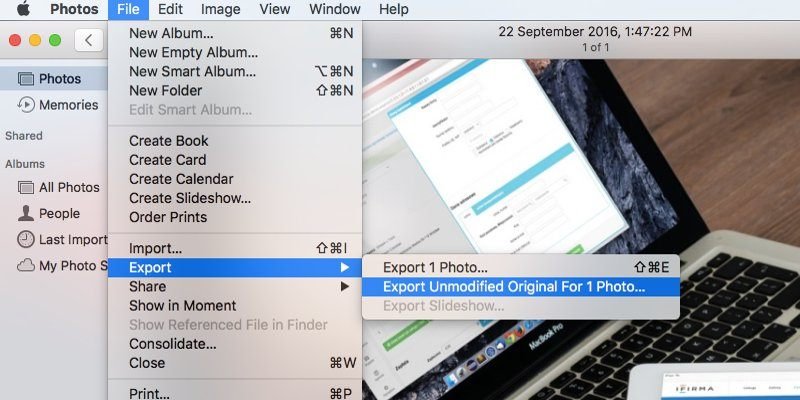При экспорте фотографии из приложения Mac Photos у вас есть два варианта: либо экспортировать фотографию меньшего размера с меньшим качеством, либо экспортировать фотографию высокого качества. Если вы раньше экспортировали фотографию методом перетаскивания, возможно, вы экспортировали версию фотографии очень низкого качества.
В этой статье мы покажем вам, как экспортировать высококачественные фотографии из приложения «Фото»:
Экспорт фотографий высокого качества из приложения «Фото» для Mac
1. Запустите приложение «Фото» на своем Mac.
2. Выберите фотографии, которые вы хотите экспортировать в высоком качестве.
Выбрав фотографию или фотографии, нажмите меню «Файл» вверху и выберите «Экспорт», а затем «Экспортировать немодифицированный оригинал для X фотографий…», где X — количество выбранных вами фотографий.
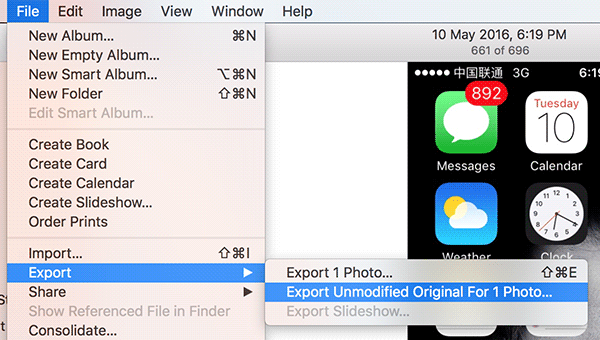
3. Нажмите «Экспорт» на следующем экране, затем выберите папку назначения и нажмите «Экспортировать оригиналы», чтобы экспортировать фотографии в высоком качестве.
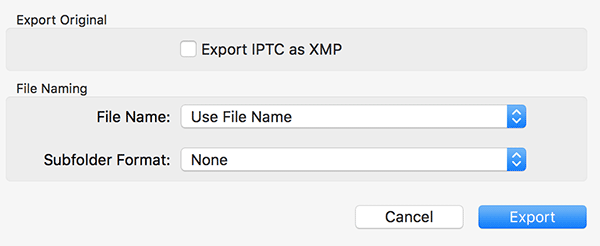
4. Если вы хотите выполнить задачу методом перетаскивания, зажмите клавишу «Option» на клавиатуре, перетащите фотографию на рабочий стол, и вы получите версию фотографии в исходном качестве на свой рабочий стол. вместо сжатого.
Это все, что нужно для экспорта высококачественных фотографий из приложения «Фото» для Mac.
Заключение
Если все это время вы экспортировали фотографии низкого качества из приложения Mac Photos, приведенный выше совет должен помочь вам экспортировать исходные фотографии высокого качества, независимо от того, используете ли вы метод перетаскивания «Меню». -метод drop.